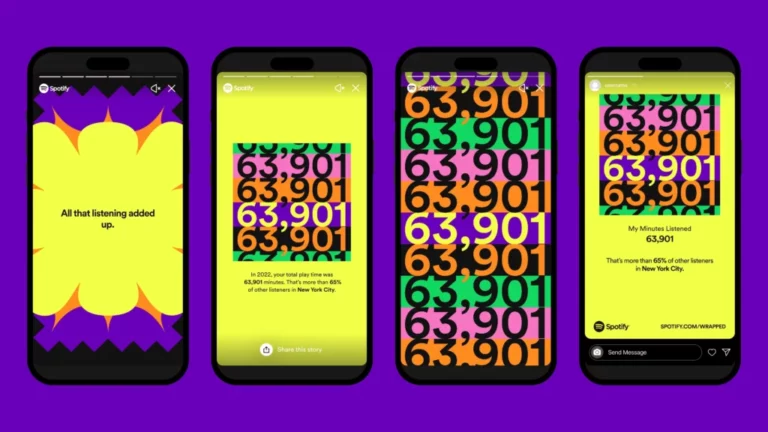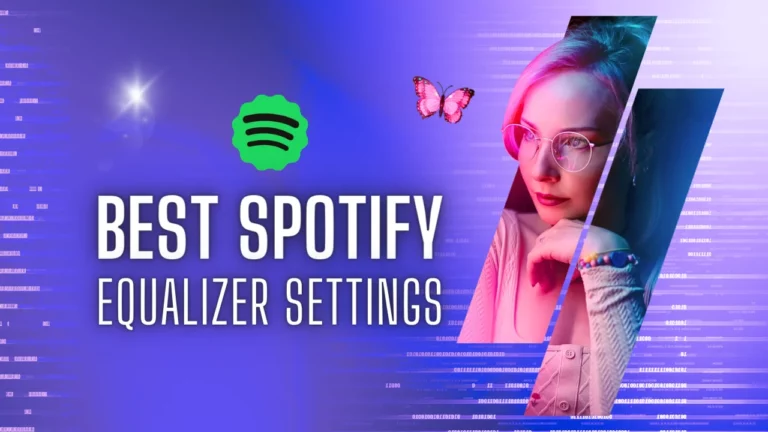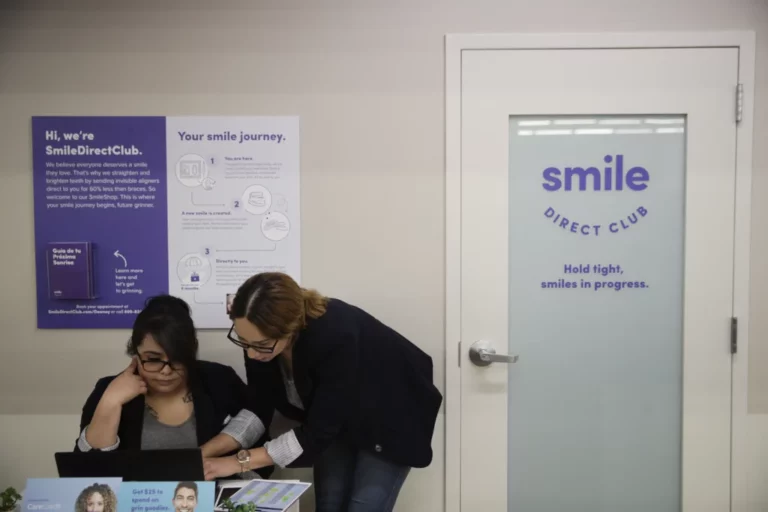Как отменить LinkedIn Sales Navigator? 6 быстрых шагов!
Вы закончили работу с LinkedIn Sales Navigator и хотите отменить подписку прямо сейчас? Если это то, что вы хотите сделать, эта статья для вас. я скажу тебе как отменить LinkedIn Sales Navigator в сегодняшней статье. Так что давай!
LinkedIn Sales Navigator — это один из многих продуктов LinkedIn, специально разработанный для продавцов, чтобы помочь им управлять своими продажами и действиями в Интернете. Используя этот инструмент, продавцы могут напрямую связываться с покупателями и расширять свою сеть. Но поскольку повышение цен на подписку в наши дни является обычным явлением, многие пользователи LinkedIn Sales Navigator предпочитают отменить свою подписку, поскольку цена сильно ударит по их кошелькам.
Итак, без лишних слов, давайте перейдем к статье и узнаем, как отменить LinkedIn Sales Navigator. Зачем тогда ждать? Давай начнем!
Как отменить LinkedIn Sales Navigator?

Вот пошаговое руководство о том, как отменить LinkedIn Sales Navigator. Но перед отменой подписки знайте, что только администратор покупки может отменить онлайн-подписку Sales Navigator Advanced, поэтому, если вы не являетесь администратором покупки, вы не можете отменить подписку. Существует еще одно последствие отмены учетной записи Sales Navigator; ваши текущие цены будут потеряны, если цены изменились с момента вашей последней подписки.
Итак, если вы согласны с последствиями, вот шаги, которые вам нужно выполнить, чтобы отменить LinkedIn Sales Navigator.
Шаг 1: Открой LinkedIn.
Шаг 2: Нажмите на Навигатор продаж значок в правом верхнем углу.
Шаг 2: Войти в свою учетную запись Sales Navigator.
Шаг 3: Нажмите на свой изображение профиля в правом верхнем углу. .
Шаг 4: Выберите Настройки.
Шаг 5: Нажмите на Отменить подписку вариант.

Шаг 6: Нажать на Отменить и потерять кредиты.
Шаг 7: Нажмите на Продолжить отмену кнопка.
Шаг 8: Выберите причину за отмену подписки.
Шаг 9: Нажать на Подтвердить отмену кнопка.
И с этим вы закончили! Вот как вы можете отменить LinkedIn Sales Navigator.
Подведение итогов
На этом я подхожу к концу этого блога и, надеюсь, теперь знаю, как отменить LinkedIn Навигатор продаж. Поэтому следуйте простым шагам, упомянутым в статье, и в кратчайшие сроки отмените свой LinkedIn Sales Navigator. И да, по любым дополнительным вопросам, связанным с LinkedIn, вы можете прокомментировать в разделе комментариев ниже.
Итак, ребята, на сегодня все. Заботиться! И продолжайте посещать наш веб-сайт Path of EX, чтобы узнать больше о таких запросах, связанных с социальными сетями, играми и технологиями. До свидания! Пока!
Часто задаваемые вопросы
1. Могу ли я отменить Навигатор продаж в любой момент?
Да, вы можете отменить Sales Navigator в любое время.
2. Что произойдет, если вы отключите Навигатор продаж?
При аннулировании существующей учетной записи Sales Navigator, если цены изменились с момента последней подписки, ваша текущая цена будет потеряна.
3. Можно ли возместить LinkedIn Sales Navigator?
Да, LinkedIn Sales Navigator подлежит возврату в течение семи дней с момента покупки.
4. Можно ли бесплатно пользоваться Навигатором продаж?
Да, вы можете подписаться на бесплатную пробную версию Sales Navigator, используя свою учетную запись LinkedIn.